Конфигурация диалог ALT + TAB
преход диалог между задачи, изпълнявани в операционната система Windows Vista с включен Aero интерфейса, на пръв поглед прилича същият диалог от операционните системи на предишното поколение на Windows с леко променен интерфейс (благодарение на функциите на Windows Aero). Все пак, това не е вярно.
Въпреки факта, че от гледна точка на интерфейс преход между диалог задачи е променен малко, вътрешните механизми на своята работа, коренно се промениха. На първо място той казва, че възможността за персонализиране на този диалог.
Читателят, който се интересува от операционната система Windows и настройките, които могат да се променят с помощта на своето дълготърпение регистър може да се знае, че диалоговия преход персонализиране между задачите в операционните системи Windows досега са били минимални. В действителност, създаден може да бъде само на броя на редовете и колоните, които съставиха диалоговия прозорец ключ задача.
В Windows Vista, нещата са се променили.
ИНФОРМАЦИЯ ЗА СЪХРАНЕНИЕ диалог в РЕГИСТЪР
Добре известен преходен диалог между отворени прозорци, причинени от комбинация от ключови Alt + Tab вече позволява да конфигурирате много параметри на работата му. Въпреки това, както и в предишните операционни системи Windows, то може да стане само с помощта на системния регистър - стандартната настройка работата на майсторите на диалога все още не е осигурен.
Ако вашата операционна система, за да Windows Vista настройка нашия уважаван диалог съхраняват в HKEY_CURRENT_USER регистър клон # 92; Control Panel # 92; Desktop, сега е за съхраняване на основни настройки диалоговия преход между задачи е клон HKEY_CURRENT_USER # 92 на; Софтуер # 92; на Microsoft # 92; Windows # 92; CurrentVersion # 92; Explorer # 92; AltTab. Този клон на системния регистър съдържа REG_DWORD набор от параметри, които ще бъдат обсъдени по-долу. Между другото, обърнете внимание на изображението 1 - така изглеждаше превключване между диалог задачи, преди да реши да промени имиджа си.
ЗАБЕЛЕЖКА
Ако описанието на параметрите, изброени по-долу, не казвам, че се намесват във превключване между задачи, диалог не се изисква да рестартирате черупка, а след това се изисква. В същото време, ние си спомняме, че да се правят промени в работата на обвивката е необходимо да рестартирате компютъра си - просто отидете на диспечера на задачите (taskmgr.exe), пълно и да започне процес explorer.exe отново.

Изглед 1. Standard диалоговия превключване между задачи.
Създаване диалога основната настройките на дисплея
Първият набор от параметри, които ще се опитат да се промени, са опции, които ви позволяват да промените външния вид на диалоговия превключването между задачите.
Максимален брой редове и колони:
Колони и редове. Класика в жанра - голяма част от нея навсякъде. Както и преди, използвайки тези параметри могат да променят броя на редовете и колоните, които правят задачата превключване диалог.
Подобрен диалог:
TopMarginPx. При промяна на този параметър не се изисква да рестартирате черупката. Определя броя на пикселите, които се добавят към горната част на диалоговия прозорец за превключване между задачи.
SideMarginPx. При промяна на този параметър не се изисква да рестартирате черупката. Определя броя на пикселите, за да бъде добавен към отляво и отдясно на превключване диалоговия задача.
BottomMarginPx. При промяна на този параметър не се изисква да рестартирате черупката. Определя броя на пикселите, които се добавят към дъното на превключването на задачите диалог.
MinWidthPx. При промяна на този параметър не се изисква да рестартирате черупката. Той определя минималната ширина на диалоговия превключването между задачите. Това означава, че ширината на които е по-малко превключване задача не може да бъде диалог.
В образа 2 е превключване между задачи, диалог, след като сме присвоили параметри BottomMarginPx и SideMarginPx стойност 0x50.
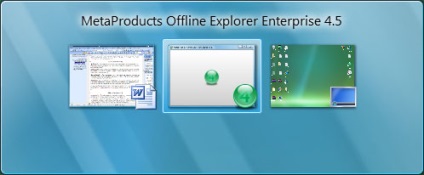
2. Изображение Промяна на граници диалоговия дебелина.
Прозрачност ефекти:
StartAlpha. Определя първоначален прозрачността на превключването на задачите диалог.
FinalAlpha. Определя прозрачността на превключване крайната задача диалог. В действителност, наличието на тази опция в системния регистър на Windows Vista прави превключване задача диалоговия независимо от тази настройка, по-прозрачен.
FadeOut_ms. Определя броя на милисекунди, по време на който диалога превключвател на задачите ще изчезне. През цялото това време, диалоговия прозорец ключ задача ще се промени непрозрачността от 100% до 0% видимост видимост. Например, за да видите ефекта на затихване диалоговия прозорец ключ задача след промяна на настройката, просто ще го покаже и отидете с него на работния плот.
FadeOutThreshold_ms. Ако искате да се включите задачи диалог изчезнаха напълно веднага, опитайте да зададете тази стойност да 0x1000.
В изображението по 3 е превключване между задачи, диалог, след като сме задали стойност на параметъра FinalAlpha 0x10.
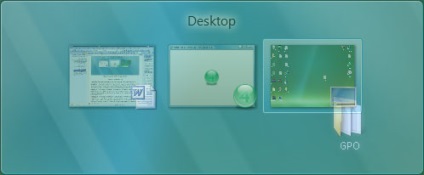
Изображение 3. Повишаване на прозрачността на диалога.
Конфигуриране на икони за Windows
Обръщаме се към съдържанието на превключване диалоговия задача. Например, когато на системния регистър може да се използва за промяна на настройките на дисплея в него икони и миниатюри. В рамките на скица разбирам цялостната картина (да не се бърка, нека го наречем модел) на един от прозореца, който се показва в диалога за превключване задача. Същата икона ще се обадя на малко изображение в долния десен ъгъл на чертежа.
SETUP ЛИСТ:
ThumbSpacingXPx. При промяна на този параметър не се изисква да рестартирате черупката. Този параметър определя броя на хоризонталните пиксели между превключване снимки прозорци диалог задача. Можете да едновременно да намали разстоянието между моделите на диалог, както и да го увеличи.
ThumbSpacingYPx. При промяна на този параметър не се изисква да рестартирате черупката. Този параметър определя броя на вертикалните пиксели между превключване снимки прозорци диалог задача. Можете да едновременно да намали разстоянието между моделите на диалог, както и да го увеличи.
OverlayIconDXPx. При промяна на този параметър не се изисква да рестартирате черупката. Този параметър определя иконата на отместване (в пиксели) на правилното отношение на панорамния прозорец показва в задачата превключване диалог. Този параметър може да се стойности от 0 до превключване на задача, използвани в иконата на размера на диалог.
OverlayIconDYPx. При промяна на този параметър не се изисква да рестартирате черупката. Този параметър определя отместване (в пиксели) надолу относно прозорец икона изготвяне показана в диалога за превключване между задачи. Този параметър може да се стойности от 0 до превключване на задача, използвани в иконата на размера на диалог.
По-долу можете чакат два примера за промени в тези параметри. В първия от тях (фигура 4) ThumbSpacingXPx параметър е настроен на 1. На втория (Фигура 5) параметър ThumbSpacingXPx е настроена на 20 и стойността на параметъра OverlayIconDXPx 15.
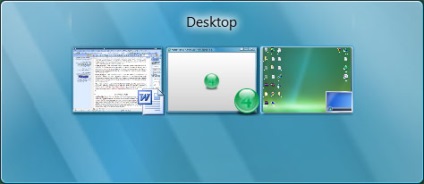
Изображение 4. най- близките снимки прозореца в диалога превключвател задача.
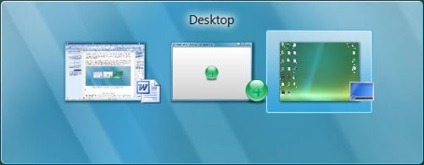
Изображение 5. отлага чертежи на прозорци и икони изместват.
MinThumbSizePcent. При промяна на този параметър не се изисква да рестартирате черупката. Този параметър определя размера на прозорци графики, които се показват в задачата за превключване на диалога, като процент от максималния размер (максимално посочената параметър MaxThumbSizePx). Този параметър може да се стойности от 0 до 10.
MaxThumbSizePx. При промяна на този параметър не се изисква да рестартирате черупката. Този параметър определя размера на прозорците на графики, които се показват в превключването на задачите диалог, в пиксели.
Например, изображението 6 е превключване между задачи диалоговия след параметър MaxThumbSizePx бе определен за 0x256, а параметър MinThumbSizePcent бе определен за 10.
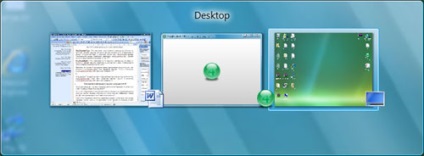
6. Изображение Zoom Window графики, показани в диалоговия прозорец за превключване между задачи,
И Фигура 7 е превключване между задачи диалоговия след параметър MaxThumbSizePx също бе определен за 0x256, а параметър MinThumbSizePcent се осъществява при 1.

7. Намаляване на изображението графични прозорец да се показва в диалога за превключване между задачи.
Задаване на икони:
OverlayIconPx. При промяна на този параметър не се изисква да рестартирате черупката. Този параметър ви позволява да определите размера на иконите, показани в долния десен ъгъл на графиката на прозорците, в пиксели. Например, Фигура 8 показва диалогов превключвател задача след определяне на дадените стойности на параметрите 0x45.

8. Увеличаване на размера на изображението на задачата превключите диалогови икони.
Конфигурация диалог с интерфейса Windows Aero:
MaxIconSizePx. При промяна на този параметър не се изисква да рестартирате черупката. Този параметър определя размера на прозорците на графики, които се показват в превключването на задачите диалог, в пиксели. Образно, стойността му се определя от размера на един бутон, който представлява един прозорец в диалоговия прозорец за превключване рисунка задача.
OverlayIconPx. При промяна на този параметър не се изисква да рестартирате черупката. Когато няма връзка с Windows Aero интерфейс този параметър определя размера на графични прозорец да се показва в задачата превключване диалоговия в пиксели в сравнение с параметър MaxIconSizePx. Образно, стойността му се определя от размера на снимката, която се показва в центъра на бутона, който символизира рисунка в диалоговия прозорец за превключване задача прозорец.
Създаване текста на дисплея на икони
Също така, с помощта на системния регистър, можете да конфигурирате настройките на прозореца с глава дисплей в диалоговия превключването между задачите.
TextBottomPX. При промяна на този параметър не се изисква да рестартирате черупката. Този параметър ви позволява да определите броя на пикселите височина удар с глава, които ще бъдат показани в диалоговия прозорец за превключване задача. Ефектът се показва с помощта на този параметър е по-лесно да се обясни на фигурата.
Картината 9 показва задачата превключване диалоговия след възлагане на дадените стойности на параметрите 9.

Снимка 9. Промяна TextBottomPX параметъра стойност.
И най-накрая, тя ще бъде описан и друг вариант - AltTabSettings. Тази опция се намира в HKEY_CURRENT_USER регистър клон # 92; Софтуер # 92; Microsoft # 92; Windows # 92; CurrentVersion # 92; Explorer.
Не е известно какво искат да приложат с помощта на тази опция, разработчиците на Microsoft, но те не успяха. Ако зададете този параметър към 1, а след това на следващата покана да бъде възложена задачата диалоговия превключвател ви посрещне стария си приятел от по-ранните версии на операционната система Windows.
